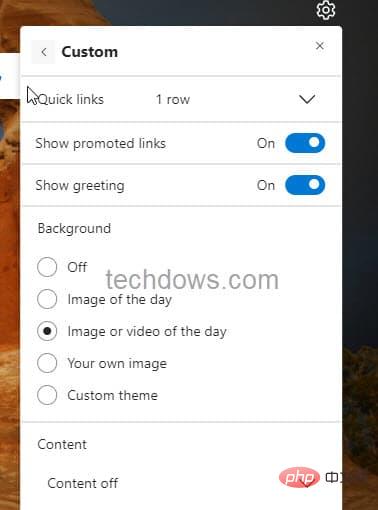Maison >Problème commun >Comment ajouter « Vidéo du jour » sur la nouvelle page à onglet de Microsoft Edge ?
Comment ajouter « Vidéo du jour » sur la nouvelle page à onglet de Microsoft Edge ?
- 王林avant
- 2023-04-24 08:52:061463parcourir
- Cliquez pour entrer : Navigation du plug-in de l'outil ChatGPT
On dirait que Microsoft déploie une nouvelle option "Image ou vidéo du jour" sur la Page Nouvel onglet d'Edge pour que les utilisateurs puissent choisissez en sélectionnant cette option. Regardez la vidéo Bing du jour sur votre nouvel onglet Arrière-plans. La vidéo tournera en boucle sans fin, sauf si vous cliquez sur l'option pause.
La page de démarrage ou la page du nouvel onglet est une fonctionnalité importante de votre navigateur Web. De nos jours, les navigateurs sont configurés pour afficher un nouvel onglet à chaque lancement. Tout navigateur Web, que ce soit Chrome, Firefox, Microsoft Edge ou Vivaldi, affichera un ensemble de liens pour une navigation rapide vers les sites fréquemment visités, remplira le NTP de titres d'actualité et permettra de personnaliser l'arrière-plan. Micorsoft Edge est livré avec des tonnes d'options pour personnaliser sa nouvelle page à onglet. En plus des actualités, Edge affiche chaque jour une nouvelle image d’écran de verrouillage Spotlight. Edge permet de définir des images personnalisées comme arrière-plans NTP via un téléchargement manuel. Il vous permet également d'appliquer des thèmes personnalisés aux nouveaux onglets. Vidéo Microsoft Edge du jourLa dernière version stable de Microsoft Edge ajoute une nouvelle option dans les paramètres de disposition du nouvel onglet dans le menu Personnalisation pour afficher chaque jour des images ou des vidéos sur la nouvelle page à onglet. Lorsque l'utilisateur sélectionne cette option, Edge peut afficher les vidéos de la journée et offrir la possibilité de mettre la vidéo en pause. Lorsque vous mettez une vidéo en pause, au prochain lancement, la vidéo continuera à jouer au lieu d'être en mode pause.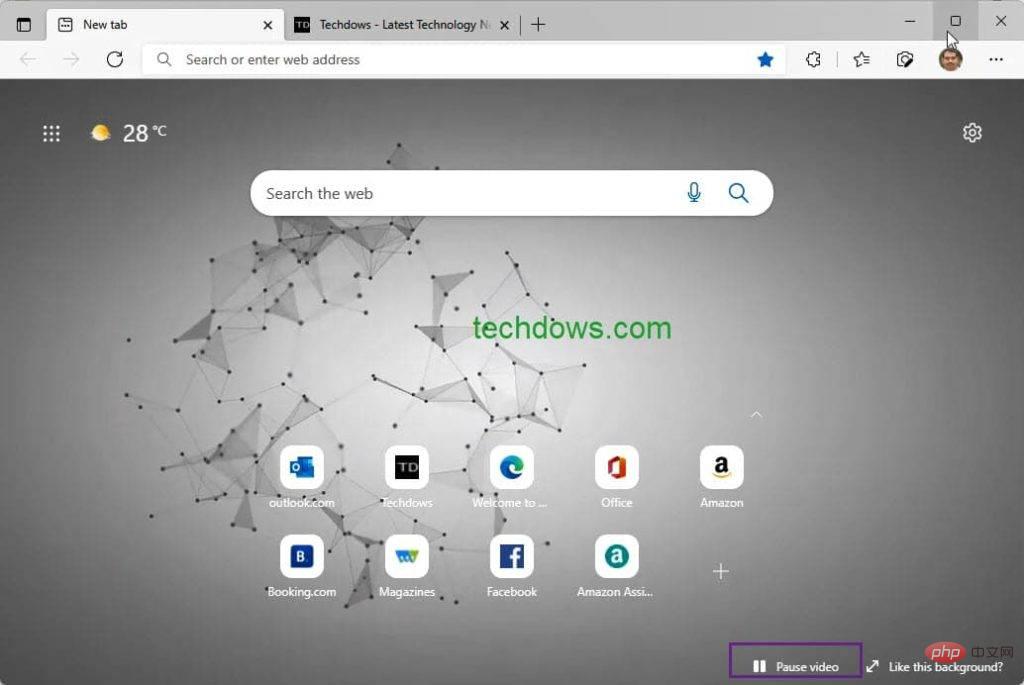
Paramètres>Accessibilité>Effets visuels et assurez-vous que le paramètre Effets d'animation est activé.
Comme il s'agit d'une option et non activée par défaut, les utilisateurs n'ont pas à s'inquiéter de la consommation de ressources par Edge. Mais cette fonctionnalité soulève certainement des inquiétudes quant à son impact sur les performances du système ou sur la mémoire et le processeur. Comment afficher la vidéo sur l'arrière-plan d'un nouvel onglet dans Microsoft Edge- Lancez Microsoft Edge
- Ouvrez un nouvel onglet
- Cliquez sur
- Paramètres de la page icône, dans Mise en page, sélectionnez Personnaliser Sous
- Arrière-plan, sélectionnez "Image ou vidéo du jour"

Ce qui précède est le contenu détaillé de. pour plus d'informations, suivez d'autres articles connexes sur le site Web de PHP en chinois!
Déclaration:
Cet article est reproduit dans:. en cas de violation, veuillez contacter admin@php.cn Supprimer
Article précédent:Plongez dans l'histoire d'Apple et examinez comment les Mac ont été intégrés aux claviersArticle suivant:Plongez dans l'histoire d'Apple et examinez comment les Mac ont été intégrés aux claviers
Articles Liés
Voir plus- cours de formation et de développement php
- Les établissements de formation PHP enseignent plusieurs frameworks
- Quels sont les établissements de formation d'ingénieur logiciel PHP ?
- L'application appareil photo Obscura 3 bénéficie d'une interface remaniée et de nouveaux modes de prise de vue
- 5 meilleurs câbles d'extension USB pour webcams [Guide 2022]